Kā salabot atspējotu iPad
Kas jāzina
- Atspējotu iPad izraisa pārāk daudz mēģinājumu pieteikties ar nepareizu lietotājvārdu un paroli.
- Lai labotu atspējotu iPad, atiestatiet iPad uz rūpnīcas noklusējuma iestatījumiem vai izmēģiniet atkopšanas režīmu.
- Atiestatot rūpnīcas noklusējuma iestatījumus, viss jūsu iPad tiek izdzēsts, taču varat to visu atjaunot no dublējuma.
Šajā rakstā ir paskaidrots, kā rīkoties ar invalīdu iPad. Ja jūsu iPad tiek nozagts un kāds mēģina uzlauzt kodu, jūsu iPad tiek atspējots pēc pārāk daudziem nepareizas piekļuves koda mēģinājumiem. iPad drošības līdzeklis kas aizsargā jūsu privātumu. Šajā rakstā sniegtā informācija attiecas uz iPadOS 14, iPadOS 13 un visām pašlaik atbalstītajām iOS versijām.
Mans iPad ir atspējots, un es neievadīju nepareizu piekļuves kodu
Ja jūs (vai kāds cits) savā iPad ievadāt nepareizu piekļuves kodu, tas galu galā pilnībā atspējo sevi. Kad jūsu iPad ir atspējots, kāds pietiekami bieži ievadīja nepareizu piekļuves kodu, lai to atspējotu. Ja jums ir mazs bērns vai vecāks bērns, iespējams, ka bērns ir ievadījis nepareizu piekļuves kodu, neapzinoties, kas var notikt ar iPad. Apsveriet
Kā panākt, lai iPad ar invaliditāti atkal darbotos
Ja jūsu iPad tiek neatgriezeniski atspējots, vienīgā izvēle ir atiestatīt to uz rūpnīcas noklusējuma stāvokli. Ja iestatāt Atrodi manu iPad, vienkāršākais veids, kā atiestatīt iPad, ir iCloud. Funkcija Find My iPad ietver veidu, kā attālināti atiestatīt iPad. iPad nav nepieciešams pazaudēt vai nozagt; šī metode to atiestata, neizmantojot iTunes. Lūk, kā to izdarīt:
-
Piesakieties savā iCloud konts plkst www.icloud.com.
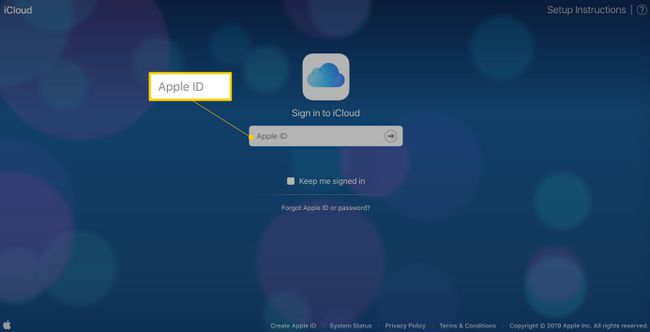
-
Izvēlieties Atrodiet iPhone.
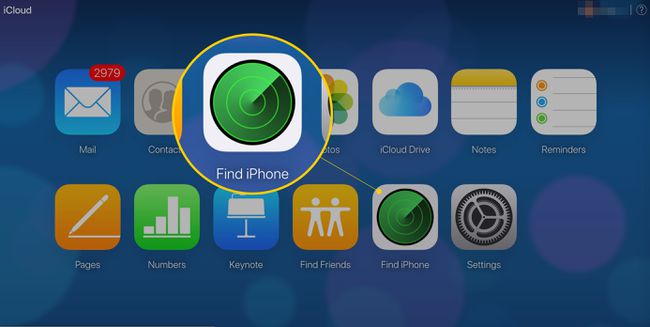
Izvēlieties savu iPad.
-
Izvēlieties Dzēst iPadsaite.

Ja neesat iestatījis funkciju Find My iPad, nākamā labākā iespēja ir atjaunot to no tā paša datora, kuru izmantojāt iestatīšanai, vai no datora, kuru izmantojāt sinhronizējiet iPad ar iTunes. Savienojiet savu iPad ar datoru, izmantojot iPad komplektācijā iekļauto kabeli, un palaidiet iTunes. Šim savienojumam vajadzētu sākt sinhronizācijas procesu.
Ļaujiet šim procesam pabeigt, lai jums būtu visa iPad esošās informācijas dublējums, un pēc tam izvēlieties to atjaunot iPad.
Ko darīt, ja es nesinhronizēju savu iPad ar datoru?
Funkcija Find My iPad ir svarīga. Tas ir ne tikai iPad taupīšanas līdzeklis, ja pazaudējat ierīci vai planšetdators tiek nozagts, bet arī var nodrošināt vienkāršu iPad atiestatīšanas veidu.
Ja neesat to iestatījis un nekad neesat iestatījis savu iPad ar datoru, joprojām varat to atbloķēt, izmantojot iPad Reģenerācijas režīmā, kas ir vairāk iesaistīts nekā parasta atjaunošana.
Kad esat atjaunojis savu iPad, pārliecinieties Atrast manu iPad ir ieslēgts gadījumam, ja nākotnē radīsies kādas problēmas.
